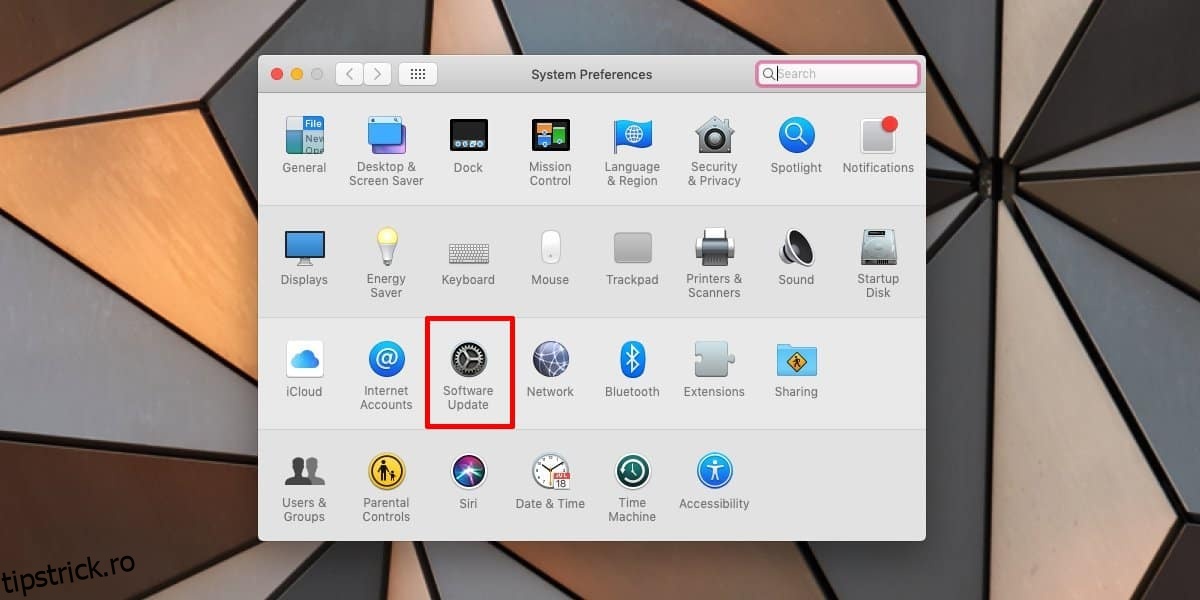macOS, ca orice alt sistem de operare, primește actualizări periodice. Uneori, aceste actualizări adaugă funcții noi, dar sunt în mare parte fie erori sau remedieri de stabilitate, fie sunt corecții de securitate. Actualizări majore macOS, de exemplu, actualizarea Mojave pentru utilizatorii de pe High Sierra, sunt descărcate din magazinul de aplicații Mac, cu toate acestea, cele mai mici sunt descărcate din aplicația Preferințe de sistem. Iată cum puteți verifica, descărca și instala o actualizare macOS.
Instalați o actualizare macOS
Deschideți aplicația System Preferences și selectați Software Update.
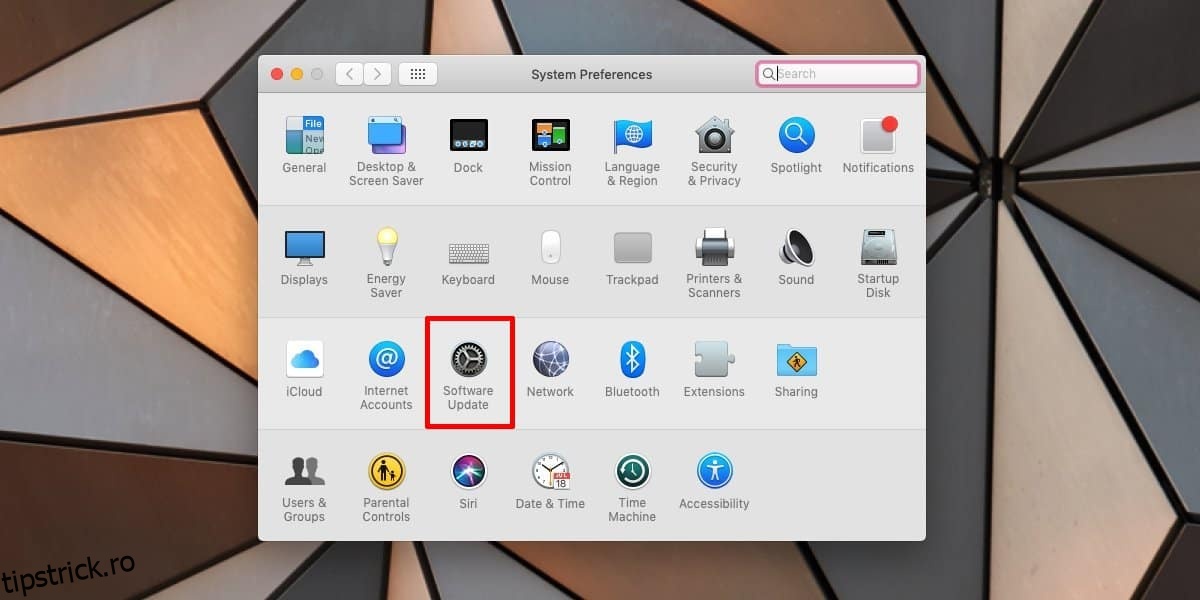
Preferința Actualizare software, când se face clic, va scana automat pentru orice actualizări disponibile ale sistemului de operare.
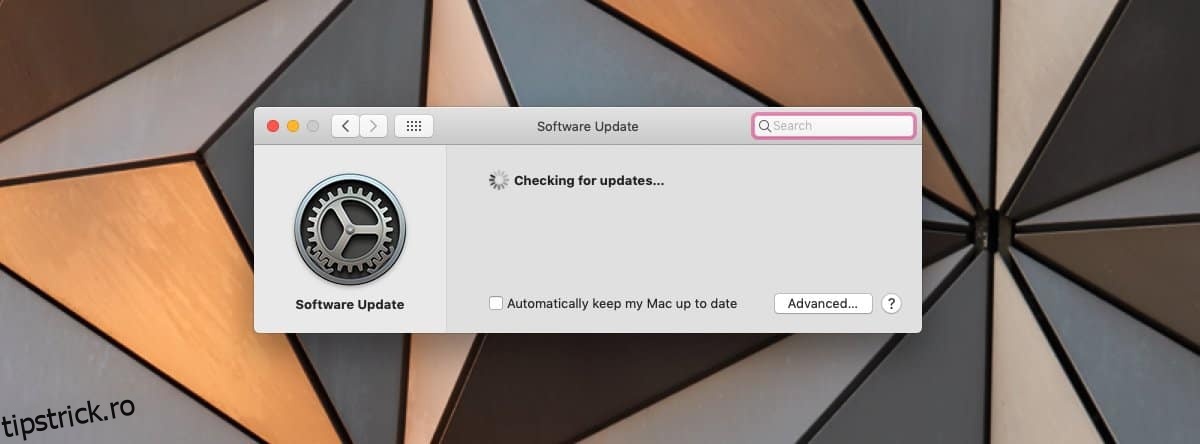
Odată ce detectează o actualizare, vă va afișa numărul versiunii și dacă faceți clic pe opțiunea Mai multe informații de sub aceasta, vă va oferi detalii suplimentare despre actualizare. Actualizarea, în acest moment, a fost doar detectată. Nu se va descărca și instala automat până când nu faceți clic pe butonul Actualizare acum.
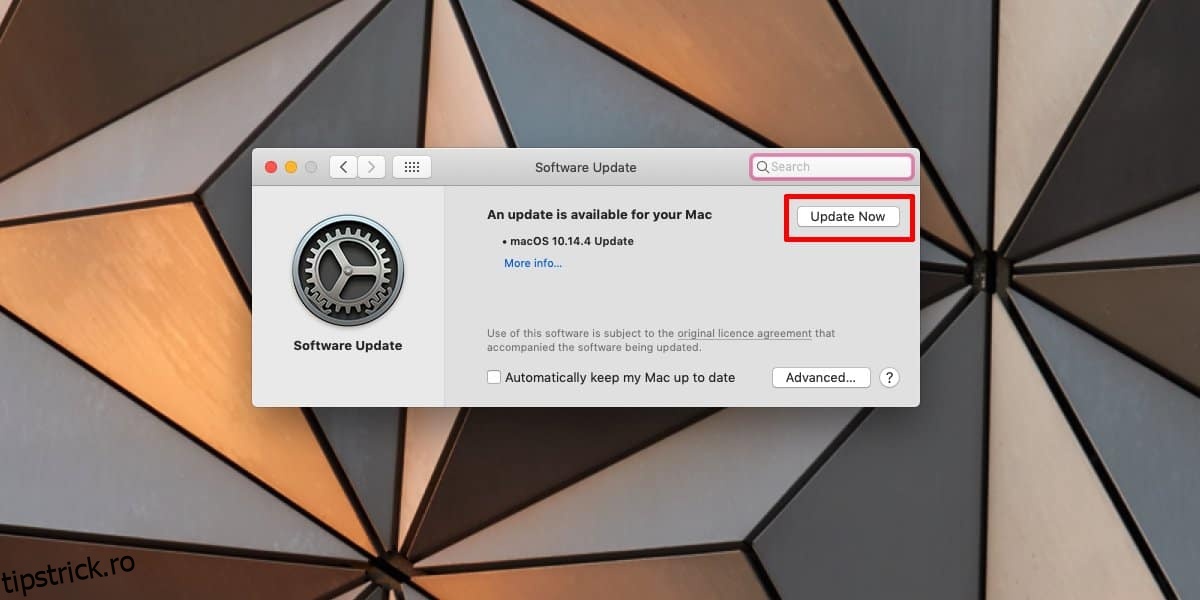
O actualizare poate fi mică sau mare. Nu există nicio regulă stabilită pentru aceasta, deși dimensiunea nu este o problemă la fel de mare ca și timpul de instalare. Când alegeți să instalați o actualizare macOS, acordați și permisiunea sistemului de operare să repornească pentru ao instala. Aceasta înseamnă că odată ce actualizarea a fost descărcată, sistemul dumneavoastră va reporni. Acesta este motivul pentru care ar trebui să faceți acest lucru numai dacă nu vă așteptați să vă folosiți Mac-ul pentru o perioadă. Instalarea poate dura treizeci de minute, uneori chiar mai mult, în funcție de dimensiunea actualizării.
Nu puteți folosi Mac-ul când se actualizează. Ecranul de actualizare prezintă sigla Apple și bara de încărcare/progres însoțită de o estimare a timpului pentru cât timp va dura actualizarea. Rețineți că este o estimare și timpul poate crește sau scădea pe măsură ce se instalează actualizarea.
Când actualizarea este completă, veți fi pornit înapoi pe desktop. Dacă verificați din nou o actualizare de software, aceasta vă va spune că sistemul dvs. este actualizat și, de asemenea, ce versiune a sistemului de operare rulați.
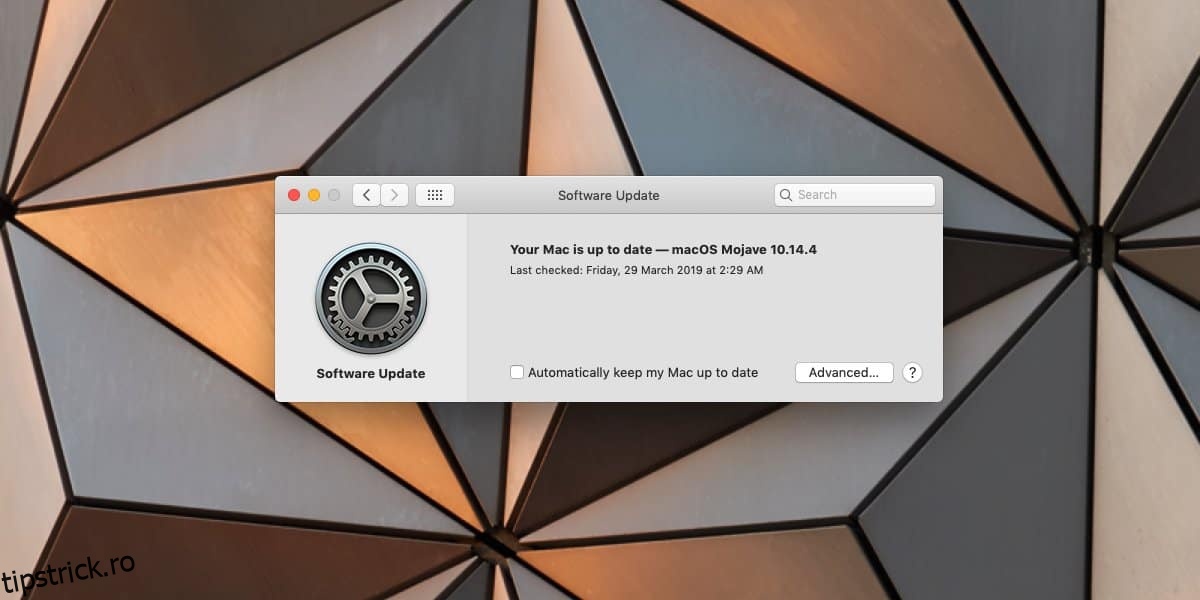
Dacă doriți ca actualizările sistemului de operare să se instaleze automat când sunt disponibile, faceți clic pe butonul Avansat din preferința Actualizare software și activați opțiunea „Descărcați actualizări noi când sunt disponibile” și opțiunea „Instalare actualizări macOS”. Acest lucru va automatiza atât descărcarea, cât și instalarea. Totuși, nu trebuie să le selectați pe amândouă. Puteți seta macOS să descarce actualizările disponibile, dar să nu le instalați până când alegeți.
Notă: De asemenea, puteți activa/dezactiva actualizările automate pentru iOS, dacă doriți.
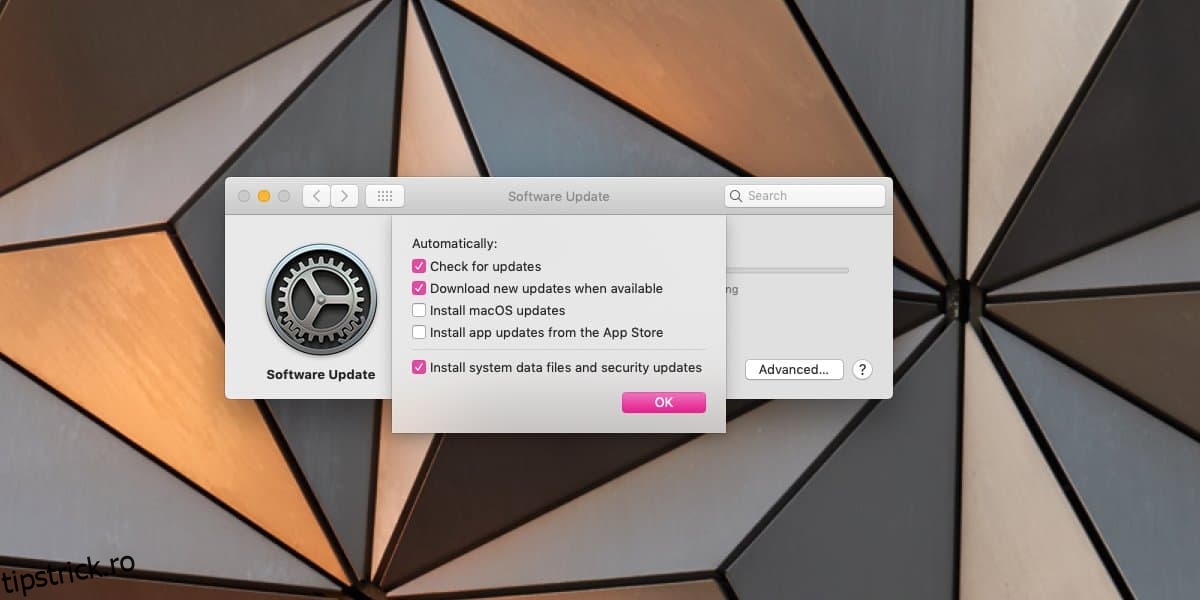
Actualizările macOS sunt lansate pentru toți utilizatorii în același timp. Dacă știți cu adevărat că o nouă actualizare este disponibilă, dar nu este detectată, reporniți Mac-ul și asigurați-vă că internetul funcționează corect. Încercați să utilizați o altă conexiune la internet. Dacă tocmai a fost lansată o actualizare, așteptați câteva ore pentru ca serverele Apple să fie mai puțin ocupate.